Hoe kunt u eenvoudig de naam en het bereik bewerken in Excel?
Een werkboek bevat vaak meerdere benoemde bereiken, en soms moet u na het bijwerken van gegevens deze bereiken bewerken en hun bereik aanpassen, zoals te zien is in de onderstaande schermafbeelding. Hoe kunt u dit snel doen in Excel?
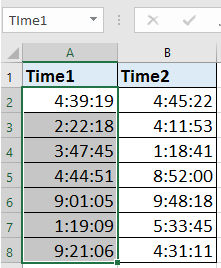
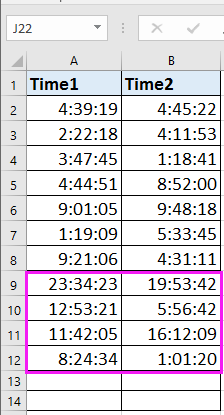
Bewerk de naam van het bereik met Namenbeheer
Bewerk de naam van het bereik met Kutools voor Excel ![]()
Bewerk de naam van het bereik met Namenbeheer
In Excel kunt u naar het dialoogvenster Namenbeheer gaan om het bereik en het bereik aan te passen.
1. Klik op Formules > Namenbeheer. Zie schermafbeelding:

2. Selecteer vervolgens in het venster Namenbeheer het bereik dat u wilt bewerken uit de lijst en klik op de knop Bewerken. Zie schermafbeelding:

3. Vervolgens kunt u in het Naam Bewerken dialoogvenster de Naam opnieuw bewerken en het bereik opnieuw selecteren in de Verwijst naar sectie. Zie schermafbeelding:

4. Klik op OK. Het bereik is succesvol bewerkt. Als u andere bereiken wilt bewerken, herhaalt u gewoon de bovenstaande stappen om ze één voor één te bewerken.
En nadat u klaar bent met het bewerken van de bereiken, sluit u het dialoogvenster Namenbeheer.
Bewerk de naam van het bereik met Kutools voor Excel
Als u Kutools voor Excel heeft – een handige Excel-invoegtoepassing – kunt u eenvoudig de naam van het bereik bewerken en het bereik aanpassen.
1. Klik Kutools > Navigatie, en klik Namenbeheer om naar het Namenbeheer paneel te gaan. Zie schermafbeelding:
2. Vervolgens ziet u alle bereiken in de rechtersectie, en u kunt op het bereik klikken om naar het bereik te gaan, en daarna naar de onderste sectie gaan om de naam en het bereik naar wens te bewerken, en klik vervolgens op![]() om de wijziging op te slaan. Zie schermafbeelding:
om de wijziging op te slaan. Zie schermafbeelding:
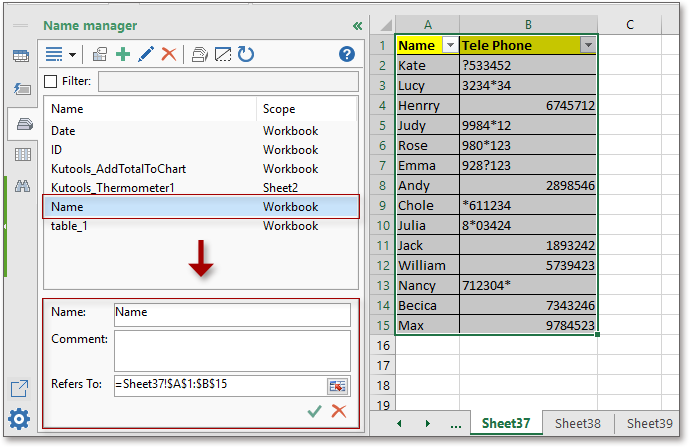
Met Kutools voor Excel’s Navigatie kunt u alle bereiken, werkboeken, werkbladen weergeven en waarden zoeken en vervangen in meerdere werkboeken en meer. Klik hier om meer te weten te komen.
Kutools voor Excel - Boost Excel met meer dan 300 essentiële tools. Geniet van permanent gratis AI-functies! Nu verkrijgen
Demo: Bewerk de naam van het bereik met Kutools voor Excel
Gerelateerde artikelen:
- Hoe vindt u de verwijzing naar een benoemd bereik in Excel?
- Hoe selecteert u snel cellen van een benoemd bereik in Excel?
- Hoe zoekt u een waarde in meerdere werkbladen of werkboeken in Excel?
Beste productiviteitstools voor Office
Verbeter je Excel-vaardigheden met Kutools voor Excel en ervaar ongeëvenaarde efficiëntie. Kutools voor Excel biedt meer dan300 geavanceerde functies om je productiviteit te verhogen en tijd te besparen. Klik hier om de functie te kiezen die je het meest nodig hebt...
Office Tab brengt een tabbladinterface naar Office en maakt je werk veel eenvoudiger
- Activeer tabbladbewerking en -lezen in Word, Excel, PowerPoint, Publisher, Access, Visio en Project.
- Open en maak meerdere documenten in nieuwe tabbladen van hetzelfde venster, in plaats van in nieuwe vensters.
- Verhoog je productiviteit met50% en bespaar dagelijks honderden muisklikken!
Alle Kutools-invoegtoepassingen. Eén installatieprogramma
Kutools for Office-suite bundelt invoegtoepassingen voor Excel, Word, Outlook & PowerPoint plus Office Tab Pro, ideaal voor teams die werken met Office-toepassingen.
- Alles-in-één suite — invoegtoepassingen voor Excel, Word, Outlook & PowerPoint + Office Tab Pro
- Eén installatieprogramma, één licentie — in enkele minuten geïnstalleerd (MSI-ready)
- Werkt beter samen — gestroomlijnde productiviteit over meerdere Office-toepassingen
- 30 dagen volledige proef — geen registratie, geen creditcard nodig
- Beste prijs — bespaar ten opzichte van losse aanschaf van invoegtoepassingen